什么是 Microsoft Excel? 如何使用 Excel,提示和技巧
已发表: 2022-09-13Excel 是 Microsoft 提供的最受欢迎的软件程序之一。 它是 Microsoft 365(以前称为 Office 365)套件的一部分,而 Excel 是具有一系列诱人功能和特性的电子表格软件。 它不仅仅是 Excel,一个用于将数据存储和组织到工作表和单元格中的应用程序,而且它还是一个“假设”机器,可以使用这些数据执行各种计算。
如果您是 Microsoft Excel 的新手,本文非常适合您。 本文将帮助您使用 Excel,从基本计算到创建数据透视表、指定特定打印区域以及更改视图。
目录
- 1什么是 Microsoft Excel?
- 2为什么要使用 Excel?
- 您可以在 Excel 中创建的3 个文档
- 4如何使用 Excel
- 4.1细胞
- 4.2栏目
- 4.3行
- 4.4工作表/标签
- 4.5公式
- 4.6 Excel中的基本术语
- 4.7 Excel 公式
- 4.8基本excel公式
- 5最重要的捷径是什么?
- 6最重要的 Excel 快捷方式是:
- 7如何删除excel中的重复项
- 7.1相关
什么是 Microsoft Excel?
Excel 是 Microsoft 开发的 Excel 电子表格应用程序,是用于商业应用程序的 Office 产品线的一部分。 Microsoft Excel 使用户能够在电子表格中排列、格式化和计算数据。
在使用 Excel 等软件组织数据时,数据分析师、数据分析师和其他人可以在添加或更改数据时使信息更易于分析。 例如,excel 包括按列和行排列的多个单元格或框。 数据存储在这些单元格中。
Excel 是 Microsoft Office 和 Office 365 套件的一部分,可与其他 Office 套件应用程序一起使用。 此外,电子表格软件可用于 Windows、MAC OS、Android 和 iOS 平台。
我们为什么使用 Excel?
简单地说,Excel 是管理和组织财务数据的最简单方法,这也是大多数企业经常使用 Excel 的原因。 它是一种灵活的工具,可以完全灵活地使用它。
使用 Excel 的另一个原因是它易于访问。 在知识很少或根本没有知识的情况下,个人可以打开 Excel 工作簿并开始输入数据以开始计算和分析数据。
我们使用 Excel 的 5 大理由:
- 整理财务数据
- 管理联系方式
- 跟踪有关员工的信息
- 管理个人数据
- 成为一个计算器
可以在 Excel 中创建的文档
不确定如何在组织内使用 Excel? 以下是您可以设计的 Excel 文档列表:
收入报表 可以使用 Excel 电子表格来监控公司的销售活动和财务状况。
资产负债表 资产负债表是使用 Excel 创建的流行文档之一。 它们为您提供企业财务状况的整体视图。
日历 您可以在电子表格上快速创建月历,以跟踪事件或任何其他对日期敏感的信息。
以下是您可以创建的一些模板,尤其适用于营销人员。
营销预算:Excel 是跟踪预算的强大工具。 您可以制作和跟踪营销预算,还可以使用 Excel 跟踪它们的支出。
市场报告 如果您没有任何营销工具,例如 Marketing Hub,并且您不确定,您可能需要一个包含所有报告的仪表板。 同样,Excel 是创建营销报告的有效工具。
编辑日历 您可以使用 Excel 制作编辑日历。 选项卡可让您轻松跟踪您创建的内容以创建自定义时段。
潜在客户和流量计算器 基于其计算能力,Excel 是设计各种计算器的出色工具,其中包括跟踪潜在客户和流量的计算器。
这只是您可以使用 Excel 制作的商业和营销文档的一小部分示例。 此外,我们还汇集了大量 Excel 模板,您可以立即下载这些模板,用于营销项目、发票项目、预算、项目管理等。
如何使用 Excel
让我们首先让您熟悉 Excel 的基础知识:单元格、列、行、工作表/选项卡、公式和图表/图形。
细胞
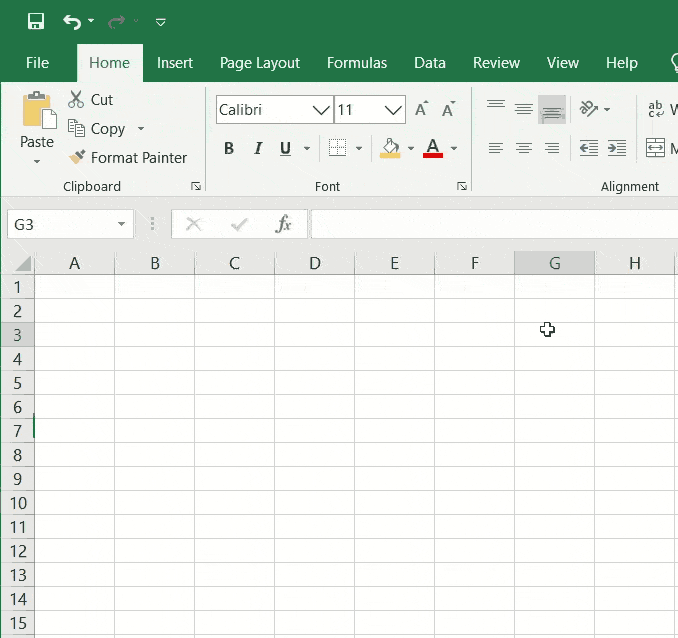
术语“单元格”是指 Excel 中的单元格,作为工作表或选项卡内的不同框,通常用于输入和存储文本或数字数据。 每个单元格都有一个直接派生自该单元格所在的列和行的名称。 如果您曾经玩过战舰,在地图上使用过网格参考,或者为火车/飞机/场地分配了座位票,您将很容易理解单元名称。
示例列在工作表/选项卡的最顶部从左到右运行。 它们是根据字母表标记的。 行沿工作表/选项卡的左侧排列,并用数字标记。 例如,如果它正在查看 A1 单元格,该单元格位于A列的第 1 行或第1行是单元格的名称。
列
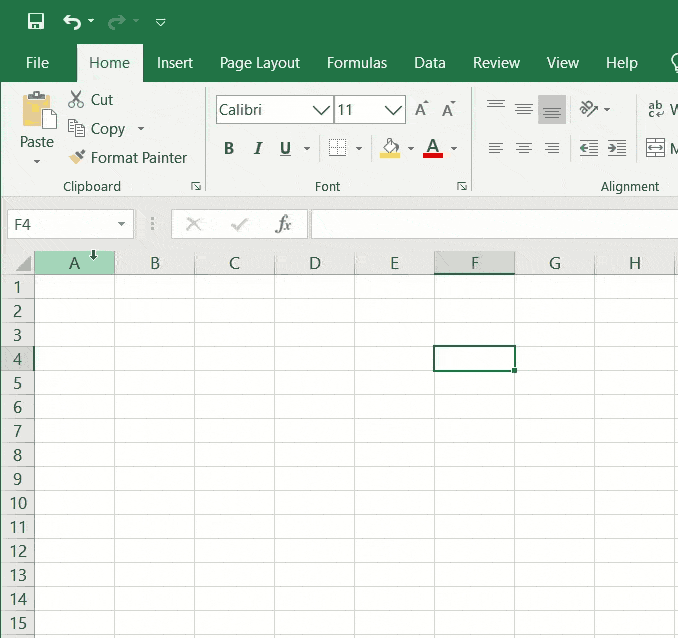
列在工作表/选项卡的最顶部从左到右排列。 它们是根据字母表标记的。 每一列都可以描述为一组垂直的单元格。
行
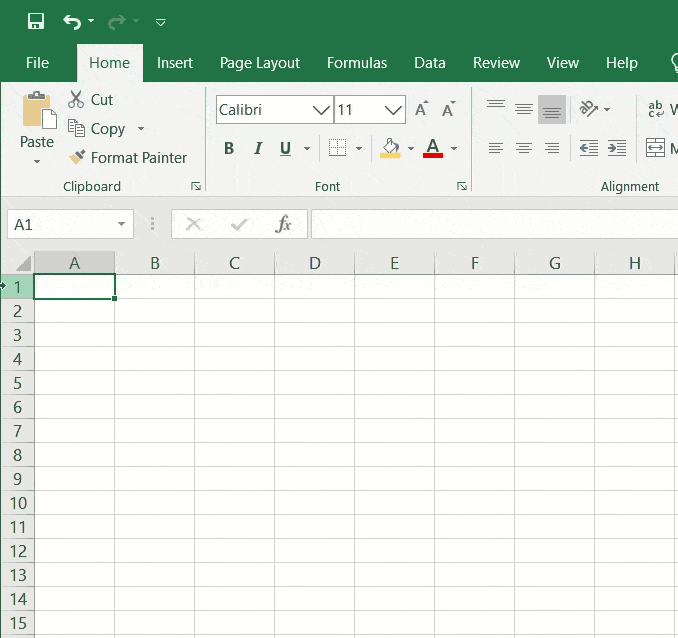
行在工作表/选项卡的左侧以数字方式标记。 它们是从上到下排列的。 每行是一个水平的单元格行。
工作表/标签
工作表/选项卡包括列、单元格、行和列,基本上是 Excel 工作簿中的页面。 您的 Excel 工作簿中可以有多个工作表/选项卡。 它们有助于分离不同种类的信息和数据。
与列、行和单元格相反,可以重命名工作表和选项卡。 默认情况下,Worksheets/Tabs 将被标识为“Sheet1”或“Sheet2”等等; 但是,如果需要,您可以更改它们的名称,甚至用颜色标记它们,方法是用鼠标右键单击工作表/选项卡并选择“重命名”或“选项卡颜色”选项。
公式
Excel 公式可用于确定一个或多个单元格的数量,而函数可用于计算值和检索信息。
简单公式能够通过添加、除、乘和减去来自不同单元格的值来计算。 要添加,请使用+符号; 要划分,您将使用符号/符号; 对于乘法,您需要使用符号 *; 乘以符号; 并减去,您可以使用符号 -。 例如,如果你想组合三个单元格的值来计算总和,那么你可以这样做:

=A2+C2+E2
这是您选择第一个单元格并输入+符号的地方,然后选择第二个单元格并再次输入+符号,然后选择第三个单元格以构建将三个单元格相加并计算它们的总和的公式。 当您只使用几个 Cell 时,这不是问题; 但是,当您使用其中的几个时,更容易使用 SUM 函数来突出显示所有单元格以获得相同的结果,将它们全部放在一起,例如:
=总和(A2:D2)
在处理大量数据时,使用此 SUM 函数生成公式可以节省大量时间。 上面的示例说明了如何突出显示一行中的多个单元格; 如果您想突出显示同一列中的多个单元格,这也很有用。
如果您必须在 Excel 电子表格中组合来自不同来源或不同区域的信息,您可以使用 VLOOKUP、SUMIF 或 COUNTIF 等功能来查找特定数据和/或提供您拥有的信息的完整图片.
Excel中的基本术语
Excel中有两种计算方法:公式和函数。
1. 公式
在 Excel 公式中,表达式使用单元格区域或单元格中的值。 例如,=C1+C2+A3,它查找从单元格 A1 到 A3 单元格的值总和的值。
2. 功能
函数是 Excel 中的预定义公式。 它们有助于消除公式的手动输入,同时为它们提供易于人类理解的名称。 示例:=SUM(B1:B3)。 该函数将 B1 到 B3 的所有值相加。
为了更有效地工作并消除繁琐的手动任务,这里有一些您必须掌握的 Excel 计算和公式。
Excel 公式
可以用来从数据中获得洞察力的过多 Excel 公式很容易让人不知所措。 但是,如果您是使用 Excel 的新手,那么您可以依靠这些公式来执行各种复杂的任务,而不会增加任何额外的学习难度。
等号:在创建任何公式之前,有必要在您希望出现公式的单元格中添加等号(=) 。
加法:要添加两个或更多单元格的值,可以使用+符号。 示例: =A5+B3 。
在减法中,要从两个或更多单元格中减去值,您需要使用符号 -符号。 示例: =A5-C3 。
乘法为了将两个或更多单元格的值相乘,您需要使用*符号。 示例: =A5*C3 。
除法要将值从两个或更多单元格中分开,您可以使用符号/符号。 示例: =A5/C3 。
基本的excel公式
1.平均
它的 AVERAGE 功能很好地提醒了数据的简单平均值,例如单个股权池中有多少股东。 例子:
=平均(B2:B11)
2.计数
它是 COUNT 程序。 它用于计算指定范围内仅包含数字的所有单元格。
示例: COUNT(A : A)
3.最大值和最小值
它的 MAX 和 MIN 函数有助于确定一个数字范围内的最大数字和最小数字。
例子:
=MIN(B2:C11)
=MAX(B2:C11)
4.如果
当您需要根据既定逻辑对信息进行分类时,通常使用该公式。 这个 IF 公式的最大好处是它允许您将公式和函数合并到其中。
=IF(逻辑测试,[value_if_true],[value_if_false] )
示例: =IF(C2
5.修剪
它的函数 TRIM 确保您的函数不会由于数据中的空间而返回错误。 它确保消除无空间空间。
=修剪(文本)
示例: TRIM(A2)从单元格 A2 中删除空格。
最重要的捷径是什么?
如果您经常使用 Excel,那么能够以尽可能快的速度完成工作至关重要。 利用 Excel 快捷方式是提高能力的最有效方法。 通过不使用鼠标,您将能够有一些时间来浏览流程的每个步骤。 键盘快捷键更快,允许用户更有效地在电子表格中移动。
最重要的 Excel 快捷方式是:
- F2编辑活动单元格
- F4切换参考
- CTRL + 1格式化单元格
- CTRL + C复制
- CTRL + V粘贴
- CTRL + R向右填写
- CTRL + D向下填充
- ALT + =自动求和
- ALT、I、R插入行
- ALT、I、C插入列
如何去除excel中的重复项
Excel 附带一个内置工具,可以帮助从数据中删除重复条目。 让我们回顾一下从 Excel 中消除重复项的步骤。
步骤 1. 单击数据集中您希望消除重复的任何单元格或特定范围。 如果您选择单个单元格,Excel 会自动确定您在后续步骤中使用的范围。
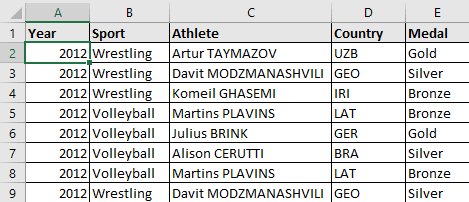
第2步:然后找到“删除重复选项并选择该选项。
数据选项卡,数据工具部分 - 删除重复项
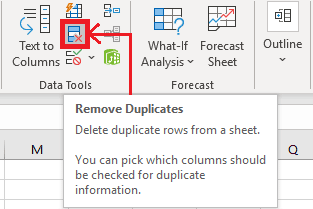
步骤 3. 一个对话框打开如下。 您可以选择要比较的列,还可以检查是否存在重复项。
如果您的数据由列中的标题组成,请单击“我的数据包含标题”选项; 之后,单击确定。
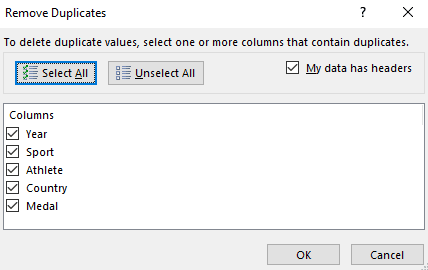
如果选择标题选项,则不考虑删除第一行重复值。
第 4 步。 Excel 现在将删除重复的行,然后显示一个对话框。 该对话框显示已识别和消除的重复值的数量以及唯一值的数量。
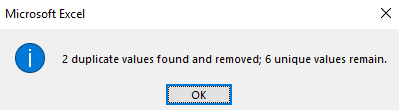
步骤 5. 正如您所观察到的,重复记录被取出。
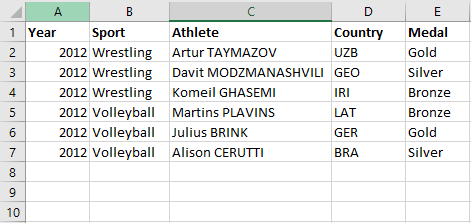
在 RemotePik 上获得无限的图形和视频设计服务,预订您的免费试用版
为了让自己了解最新的电子商务和亚马逊新闻,请在 www.cruxfinder.com 订阅我们的时事通讯
